
- 工单
- 清单
工单选项卡显示从 SAP 之类的工作管理应用程序导入的工单。在这里,你可以:
- 查看工单详细信息,其中包含要执行的任务(操作)列表。展开任务以查看它是否应用于多个资产。
- 选择创建并分配以根据工单任务创建清单。创建清单之后,你可以通过选择清单进度列中的任务数量来查看其进度。
- 根据与现场工作者相关的多个工单任务创建清单。如果有任务剩下,还可创建另外的清单。在现场工作者完成工单中的所有任务之前,工单将一直保持进行中状态。
创建筛选器
在概览选项卡中,你可以调整筛选器以查看最相关的数据,并将选择保存为筛选器。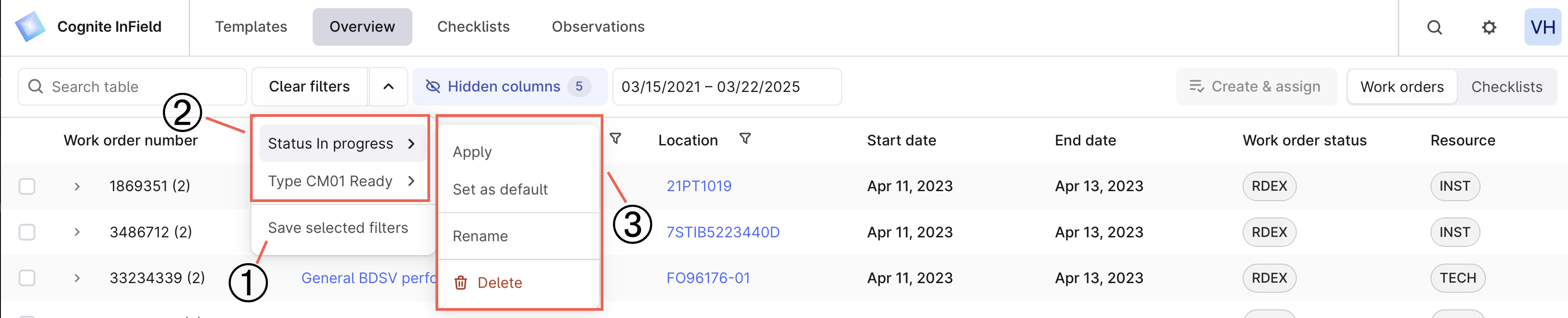
1
配置列
选择隐藏列,选择要显示的列,根据需要重新排序,然后选择应用。
2
筛选和排序
例如,选择某个清单状态。
3
保存筛选器
在清除筛选器旁边,选择下拉箭头并保存筛选器。
4
命名筛选器
命名并保存筛选器。
你必须为工单和清单创建单独的筛选器。搜索结果和日期范围不适用于筛选器预设。
根据工单创建清单
清单是根据模板或工单创建的任务或任务列表。从工单或其任务(操作)创建清单只能手动完成。1
前往工单
转到概览 > 工单。
2
选择工单或任务
从工单或多个工单任务创建清单:
- 选择工单以从它包含的所有任务创建清单。
- 展开工单,选择你希望出现在清单上的操作。
跟踪和完成任务
现场工作者在完成清单上的任务后应更新状态,并添加相关图片、测量值和观察结果。你将可在概览选项卡上找到所有活动的状态及其进度,在此处对列进行排序并选择相关日期。要设置清单或工单的状态,请选中该项,然后依次选择更多选项 (…) > 将清单设置为 > 已完成。 此后无法更新已完成状态的清单或工单。但是,扩展访问权限允许你将状态更改为进行中并更新清单。 清单状态颜色的含义。| 颜色 | 含义 |
|---|---|
| 灰色 | 操作员尚未完成任何任务。 |
| 绿色 | 操作员已完成清单,所有任务的状态均为通过或不适用。 |
| 蓝色 | 操作员已开始但尚未完成清单。 |
| 红色 | 操作员将至少一项任务的状态设置为未通过或已阻挡。 |
查看已安排的工作
在时间表选项卡上,你将看到手动或自动从模板创建的所有计划活动。作为模板和清单管理员,你可以查看当前和接下来几周计划的清单以及已处理的内容,还可以将已计划的工作移动到就绪。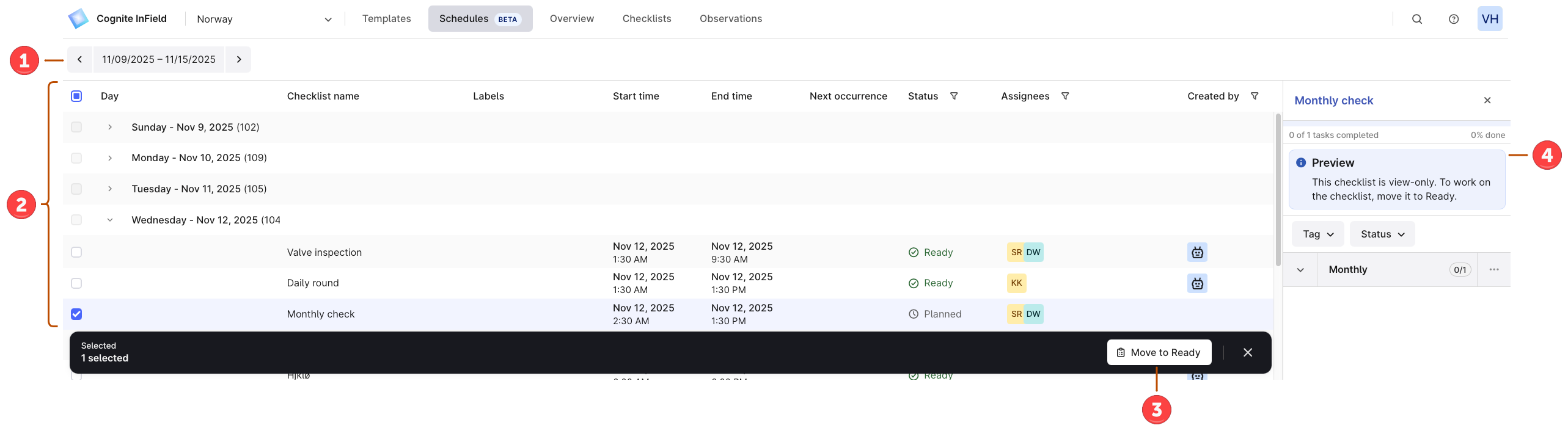
只能在计划状态下移动清单。